笔记本电脑如何设置自动锁屏 笔记本自动锁屏怎么设置
更新时间:2022-08-04 11:39:23作者:run
在日常操作笔记本电脑的过程中,为了保护系统中文件的安全,用户可以选择设置屏幕自动锁屏功能,今天小编就给大家带来笔记本电脑如何设置自动锁屏,如果你刚好遇到这个问题,跟着小编一起来操作吧。
解决方法:
1.点击任务栏上方的搜索图标,如下图所示:
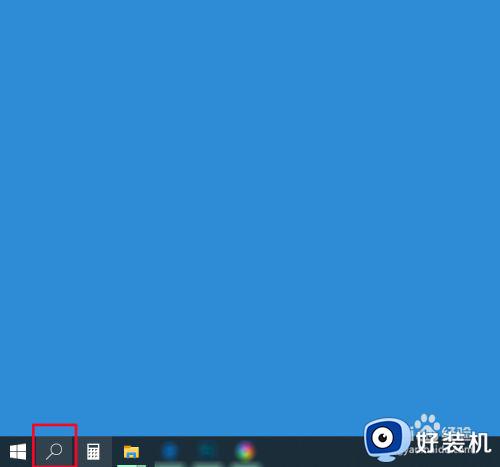
2.然后在搜索对话框中输入“屏幕保护程序”,然后点击“打开”选项,如下图所示:
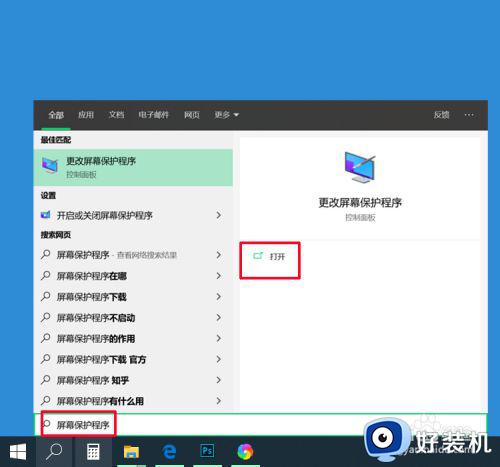
3.打开之后进入到“屏幕保护程序设置”界面,如下图所示:
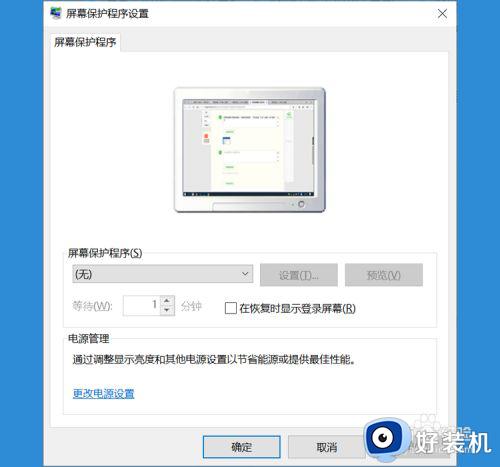
4.点击屏幕保护程序下拉菜单,选择喜欢的方式,如下图所示:
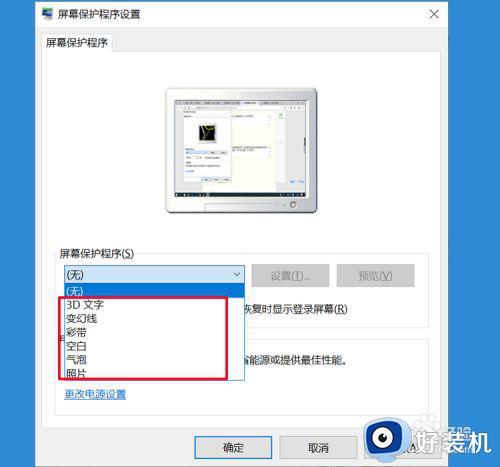
5.然后根据自己的需要设置自动锁屏的时间,可选择性勾选是否在恢复时显示登录屏幕,设置之后点击应用-确定,即可完成设置,如下图所示:
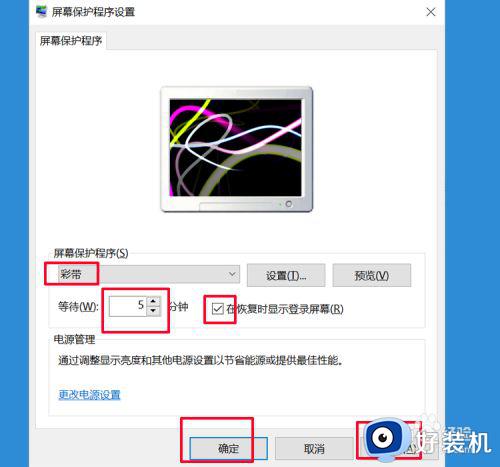
以上就是小编告诉大家的笔记本自动锁屏设置方法的全部内容,还有不清楚的用户就可以参考一下小编的步骤进行操作,希望能够对大家有所帮助。
笔记本电脑如何设置自动锁屏 笔记本自动锁屏怎么设置相关教程
- 笔记本锁屏怎么设置 笔记本电脑怎样设置屏幕自动锁屏
- 笔记本电脑锁屏密码在哪设置 笔记本电脑锁屏密码怎么设置
- 联想电脑怎么设置锁屏密码 联想笔记本电脑如何设置密码锁屏
- 笔记本锁屏密码怎么设置 笔记本电脑设置锁屏密码的图文教程
- lenovo电脑锁屏密码怎么设置 lenovo笔记本如何设置锁屏密码
- dell笔记本怎么设置锁屏密码 dell笔记本如何设置锁屏密码
- 联想电脑锁屏密码怎么设置 笔记本电脑如何设置密码锁屏
- 有道云笔记解除锁定状态怎么设置 有道云笔记取消启动时自动锁定的步骤
- 惠普笔记本锁屏壁纸怎么设置 惠普电脑锁屏壁纸设置方法
- 笔记本电脑如何锁屏 笔记本电脑如何锁屏快捷键
- 电脑无法播放mp4视频怎么办 电脑播放不了mp4格式视频如何解决
- 电脑文件如何彻底删除干净 电脑怎样彻底删除文件
- 电脑文件如何传到手机上面 怎么将电脑上的文件传到手机
- 电脑嗡嗡响声音很大怎么办 音箱电流声怎么消除嗡嗡声
- 电脑我的世界怎么下载?我的世界电脑版下载教程
- 电脑无法打开网页但是网络能用怎么回事 电脑有网但是打不开网页如何解决
电脑常见问题推荐
- 1 b660支持多少内存频率 b660主板支持内存频率多少
- 2 alt+tab不能直接切换怎么办 Alt+Tab不能正常切换窗口如何解决
- 3 vep格式用什么播放器 vep格式视频文件用什么软件打开
- 4 cad2022安装激活教程 cad2022如何安装并激活
- 5 电脑蓝屏无法正常启动怎么恢复?电脑蓝屏不能正常启动如何解决
- 6 nvidia geforce exerience出错怎么办 英伟达geforce experience错误代码如何解决
- 7 电脑为什么会自动安装一些垃圾软件 如何防止电脑自动安装流氓软件
- 8 creo3.0安装教程 creo3.0如何安装
- 9 cad左键选择不是矩形怎么办 CAD选择框不是矩形的解决方法
- 10 spooler服务自动关闭怎么办 Print Spooler服务总是自动停止如何处理
